Dans ce guide, je vais te montrer comment créer des synchronisations labiales impressionnantes avec l'outil Wav2Lip dans Google Colab. Wav2Lip te permet d'adapter les mouvements des lèvres d'une personne dans une vidéo à un nouveau fichier audio. Que tu souhaites modifier ta propre vidéo ou expérimenter avec la technologie Deepfake - les possibilités sont presque illimitées. Commençons et amusons-nous ensemble !
Principales conclusions
- Wav2Lip est un outil puissant qui te permet d'adapter les mouvements des lèvres dans les vidéos à de nouveaux contenus audio.
- Il est facile d'importer des vidéos depuis YouTube, d'ajouter ton propre enregistrement audio et d'exécuter les étapes de production dans Google Colab.
- Il te suffit de suivre quelques étapes simples pour obtenir des résultats professionnels.
Guide étape par étape
Étape 1: Ouvrir Google Colab et Wav2Lip
Tu dois d'abord trouver le notebook Wav2Lip sur GitHub. Ce notebook est disponible sur GitHub sous le nom « Wav2Lip ». Tu peux visiter la page du dépôt pour obtenir le lien correspondant vers le notebook Colab.
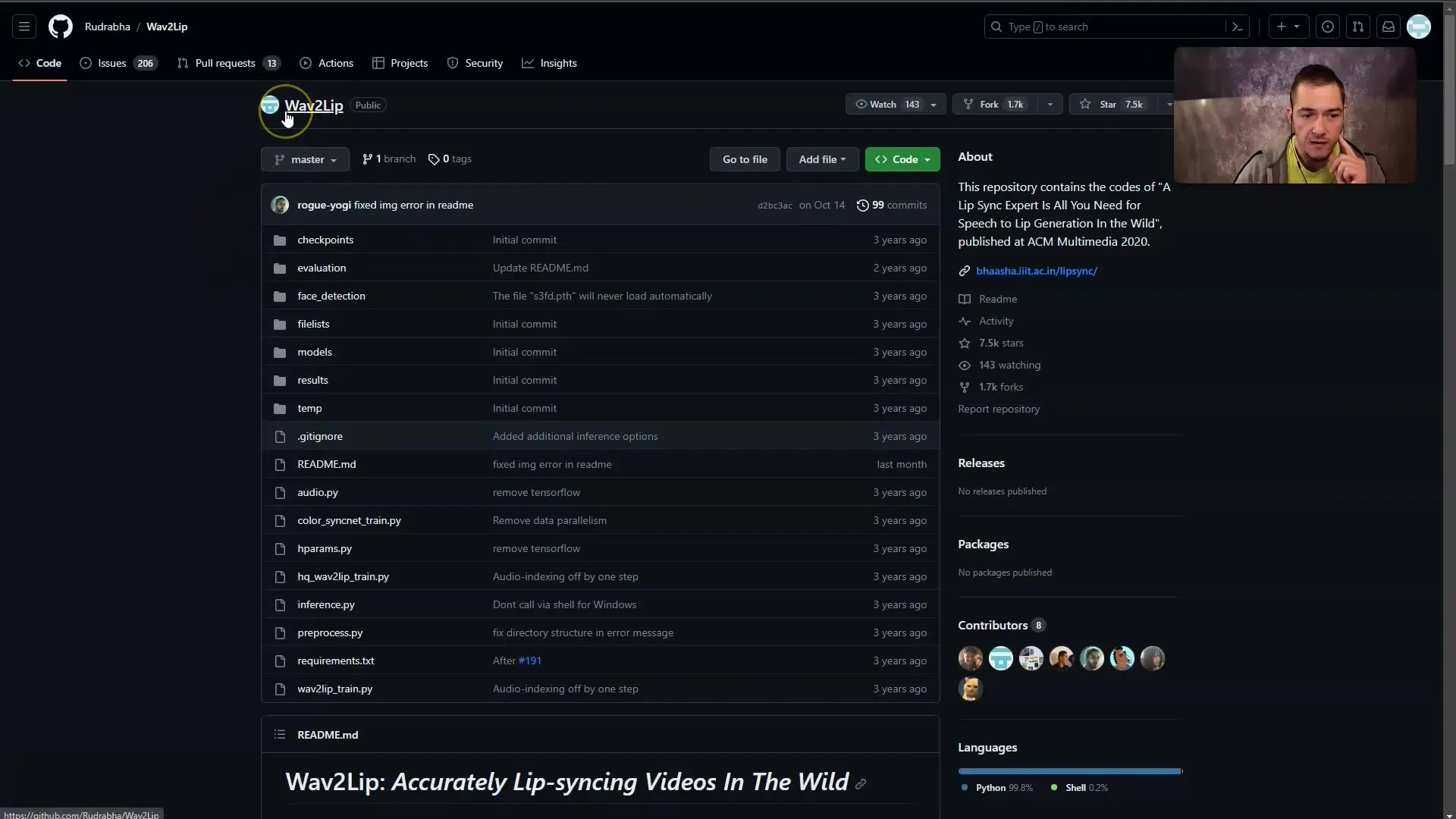
Étape 2: Démarrer le notebook
Après avoir ouvert le notebook, assure-toi d'avoir sélectionné le bon environnement d'exécution. Vérifie que tu as activé l'exécution GPU. Normalement, l'exécution GPU est automatiquement sélectionnée, mais tu peux l'ajuster si nécessaire.
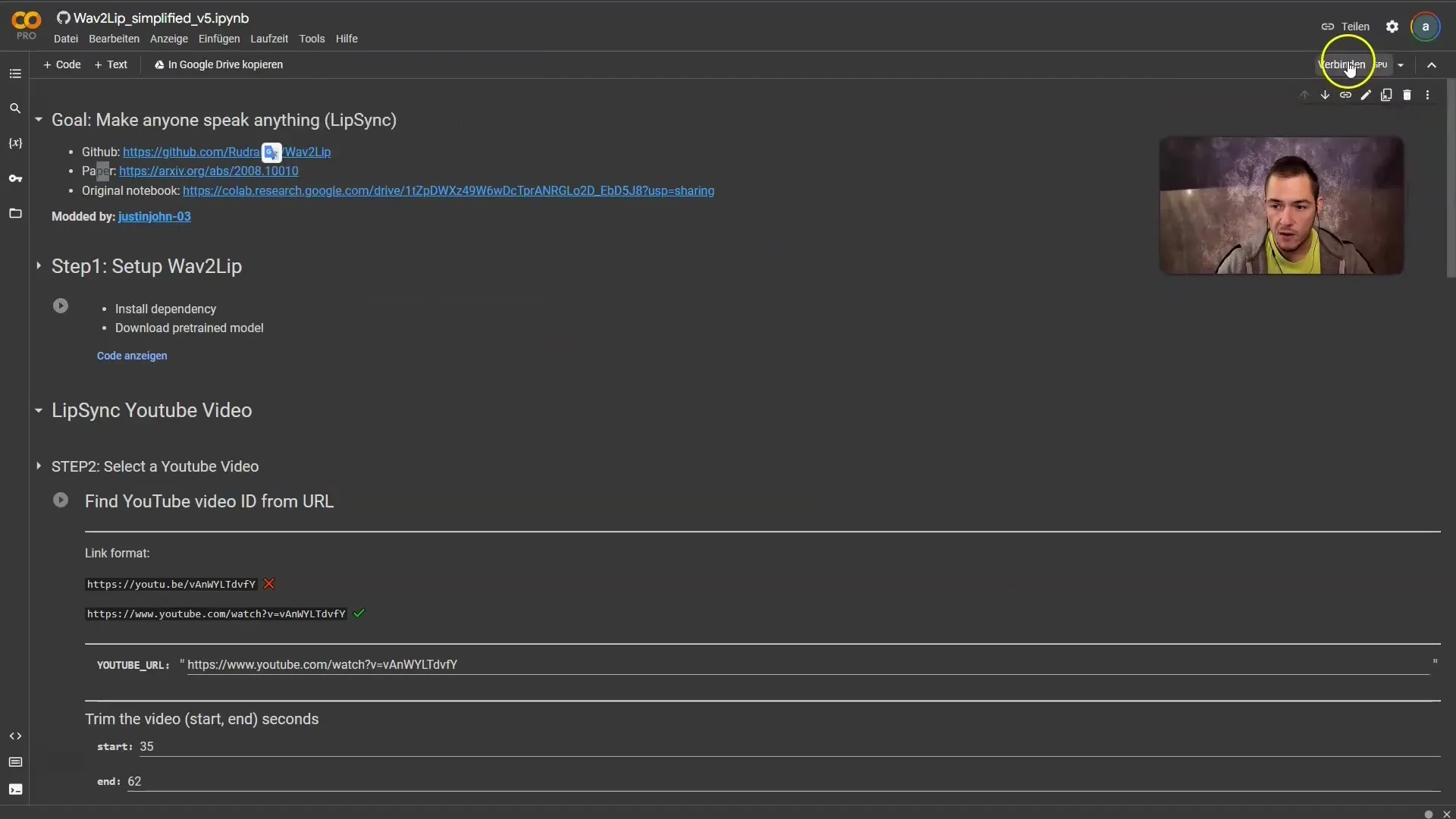
Étape 3: Installer les bibliothèques nécessaires
Il y a une section dans le notebook où les bibliothèques et dépendances nécessaires sont installées. Clique sur le bouton de lecture dans cette cellule pour démarrer le processus d'installation. Cela ne prend que quelques minutes.
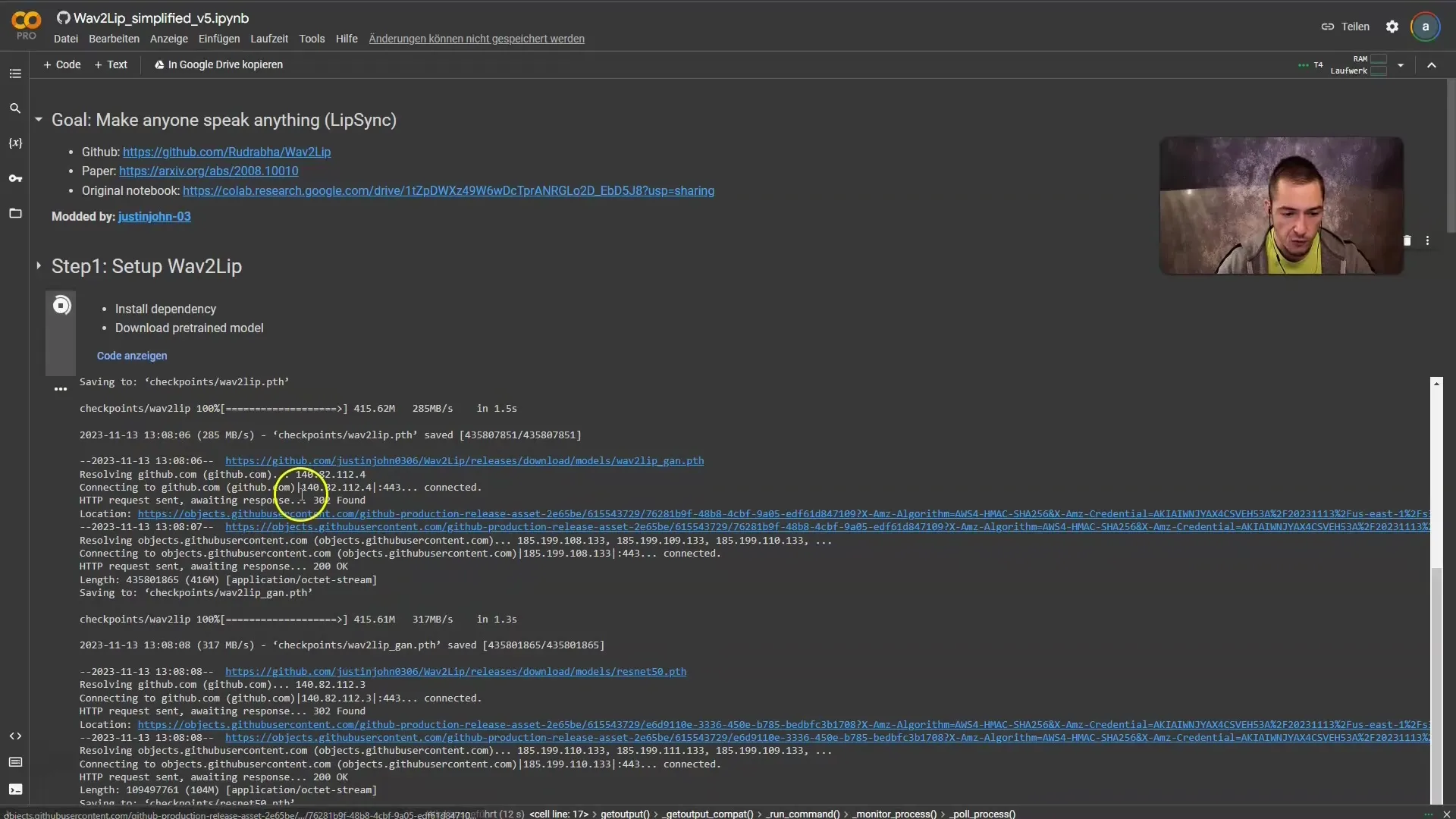
Étape 4: Sélectionner la vidéo YouTube
Maintenant, tu peux sélectionner la vidéo YouTube que tu souhaites utiliser pour la synchronisation labiale. Copie l'URL de la vidéo et colle-la dans le champ correspondant du notebook. Assure-toi que le visage de la personne dont tu veux synchroniser les lèvres est visible à chaque frame.
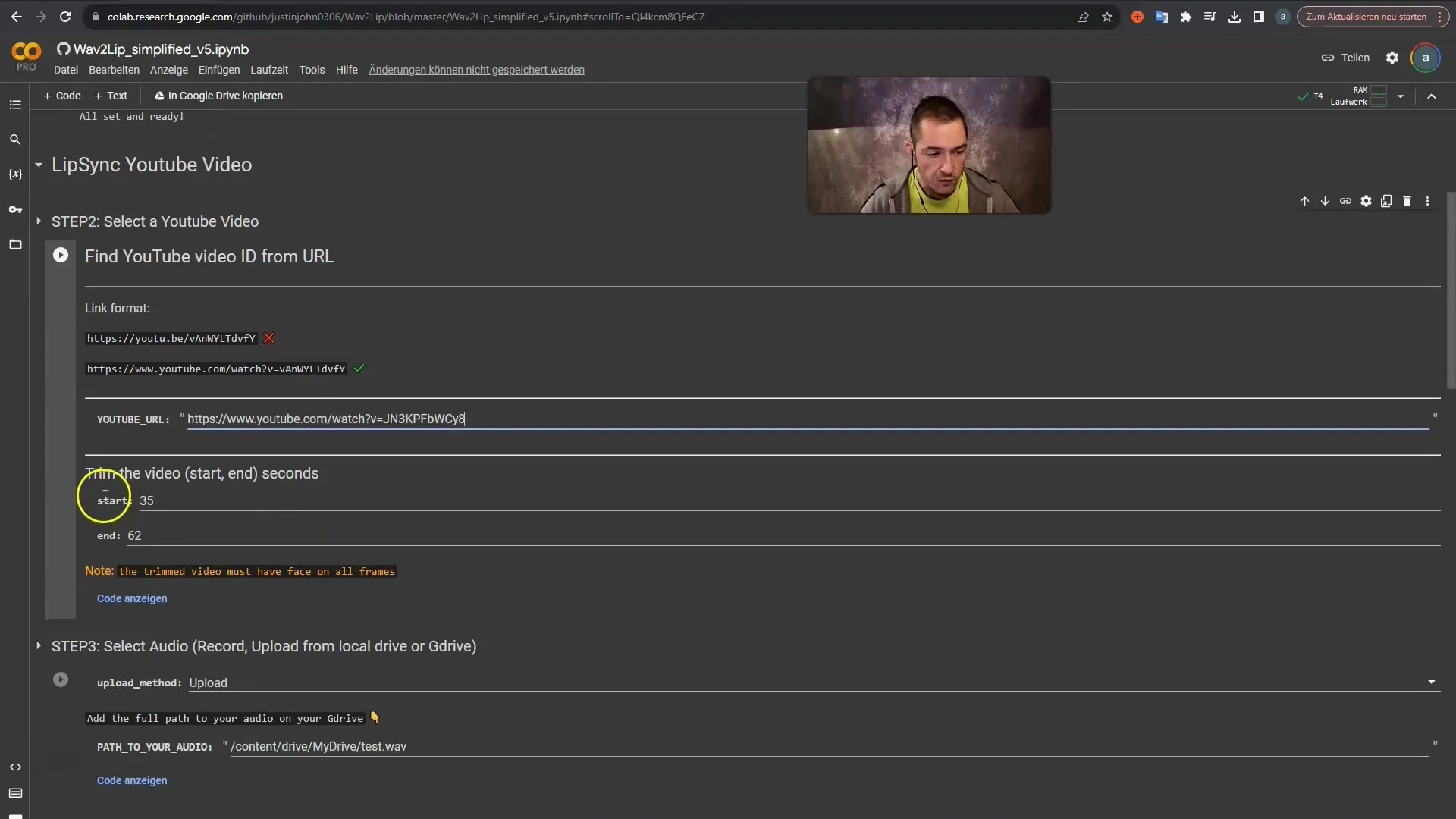
Étape 5: Définir la plage de temps pour la vidéo
Définis le début et la fin de l'opération de synchronisation labiale. Par exemple, si Elon Musk parle dans ta vidéo sélectionnée de la minute 7 à la minute 17, entre cette plage horaire. Assure-toi de calculer correctement les secondes pour utiliser la bonne partie de la vidéo.
Étape 6: Télécharger la vidéo
Une fois l'URL saisie et la plage horaire définie, clique sur le bouton de lecture correspondant pour télécharger la vidéo. Le téléchargement s'effectuera en arrière-plan et tu pourras suivre la progression.
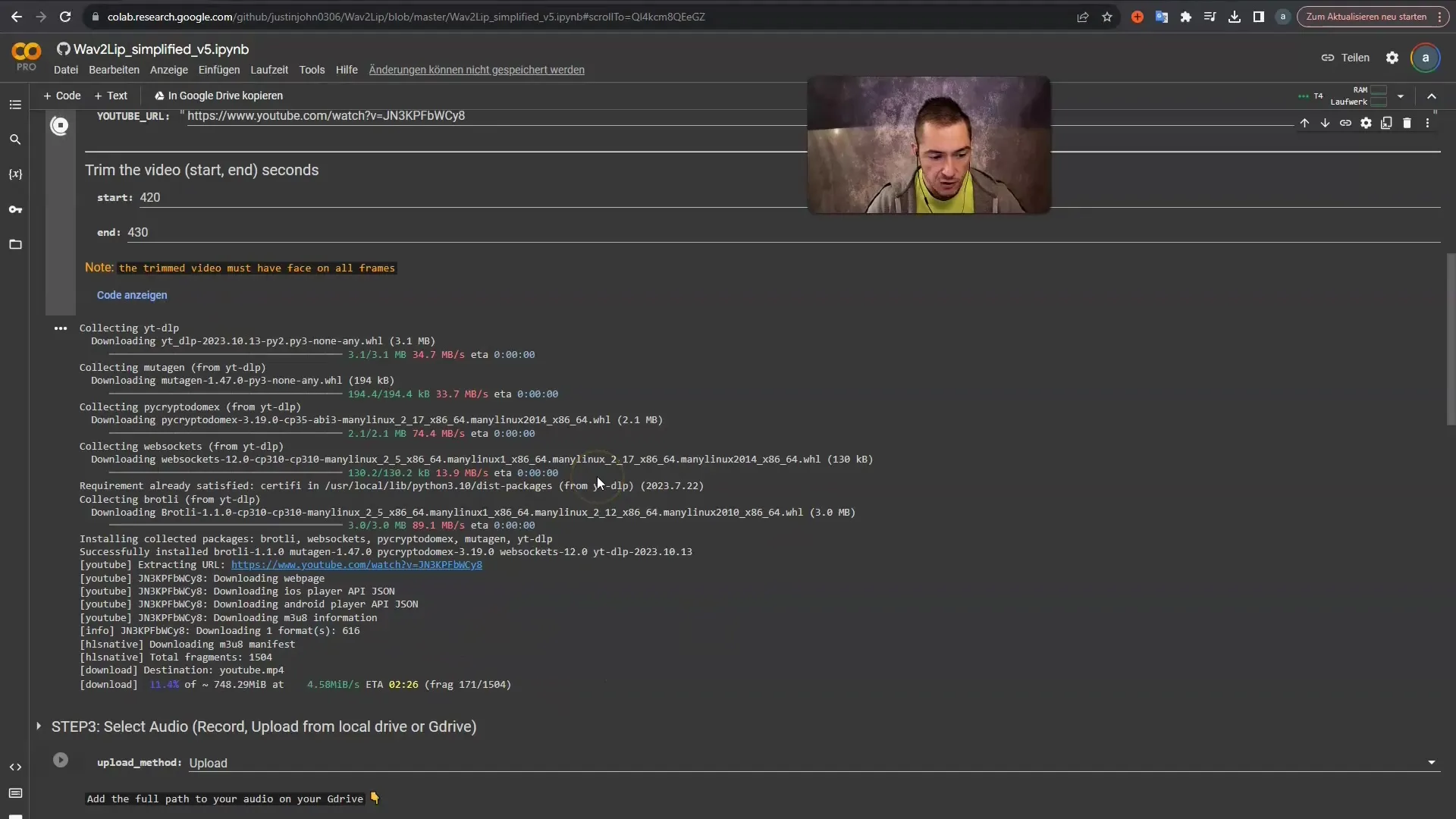
Étape 7: Charger l'audio
Il est maintenant temps de charger ton audio. Tu peux créer un nouvel enregistrement audio ou utiliser un fichier existant. Assure-toi que le format audio (par exemple .wav ou .mp3) est pris en charge. Connecte ton Google Drive pour importer rapidement le fichier.
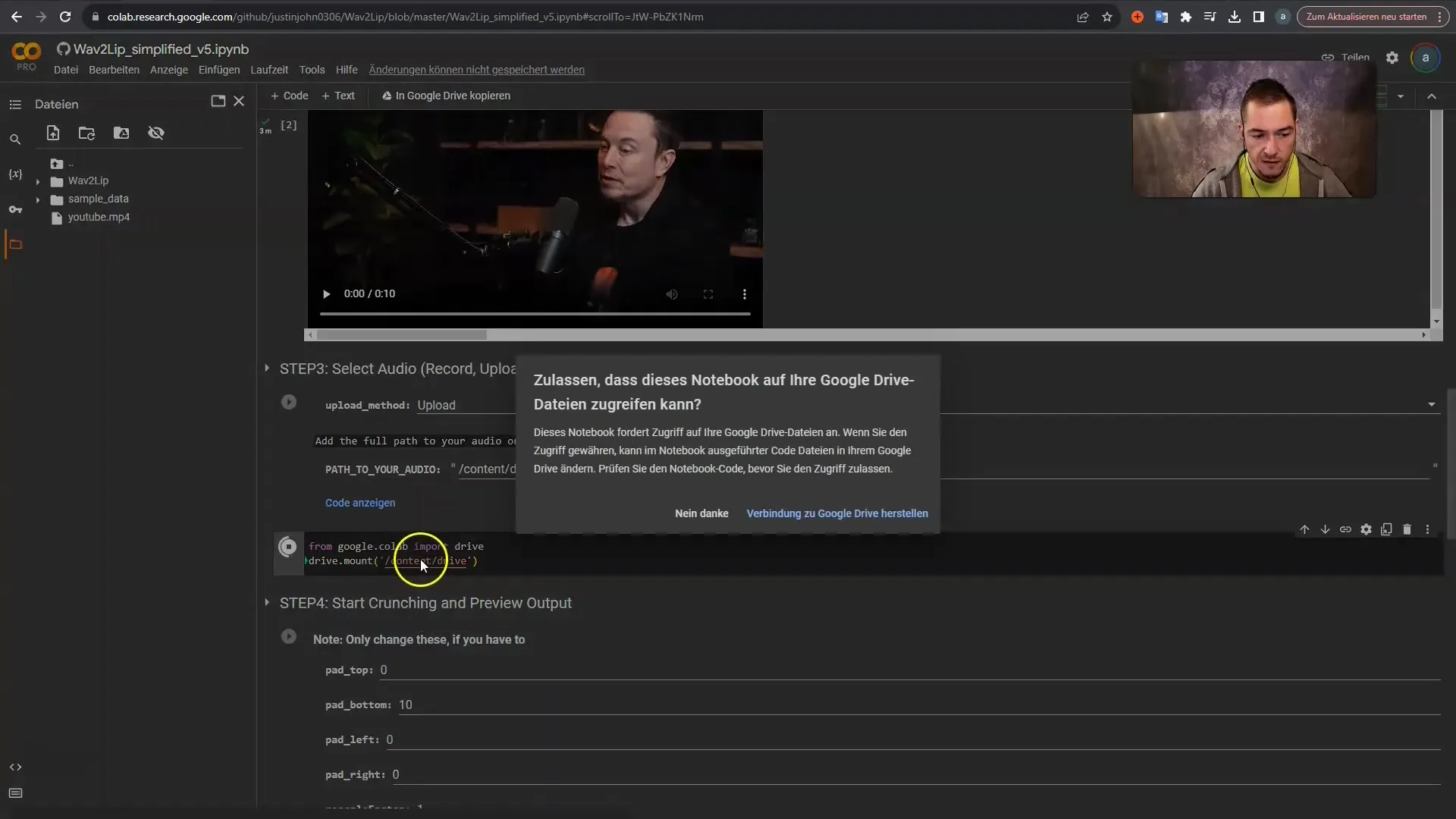
Étape 8: Indiquer le chemin du fichier audio
Après avoir téléchargé le fichier audio, tu dois indiquer le chemin du fichier dans le notebook. Cette étape est importante pour que le notebook puisse accéder au fichier et effectuer la synchronisation.
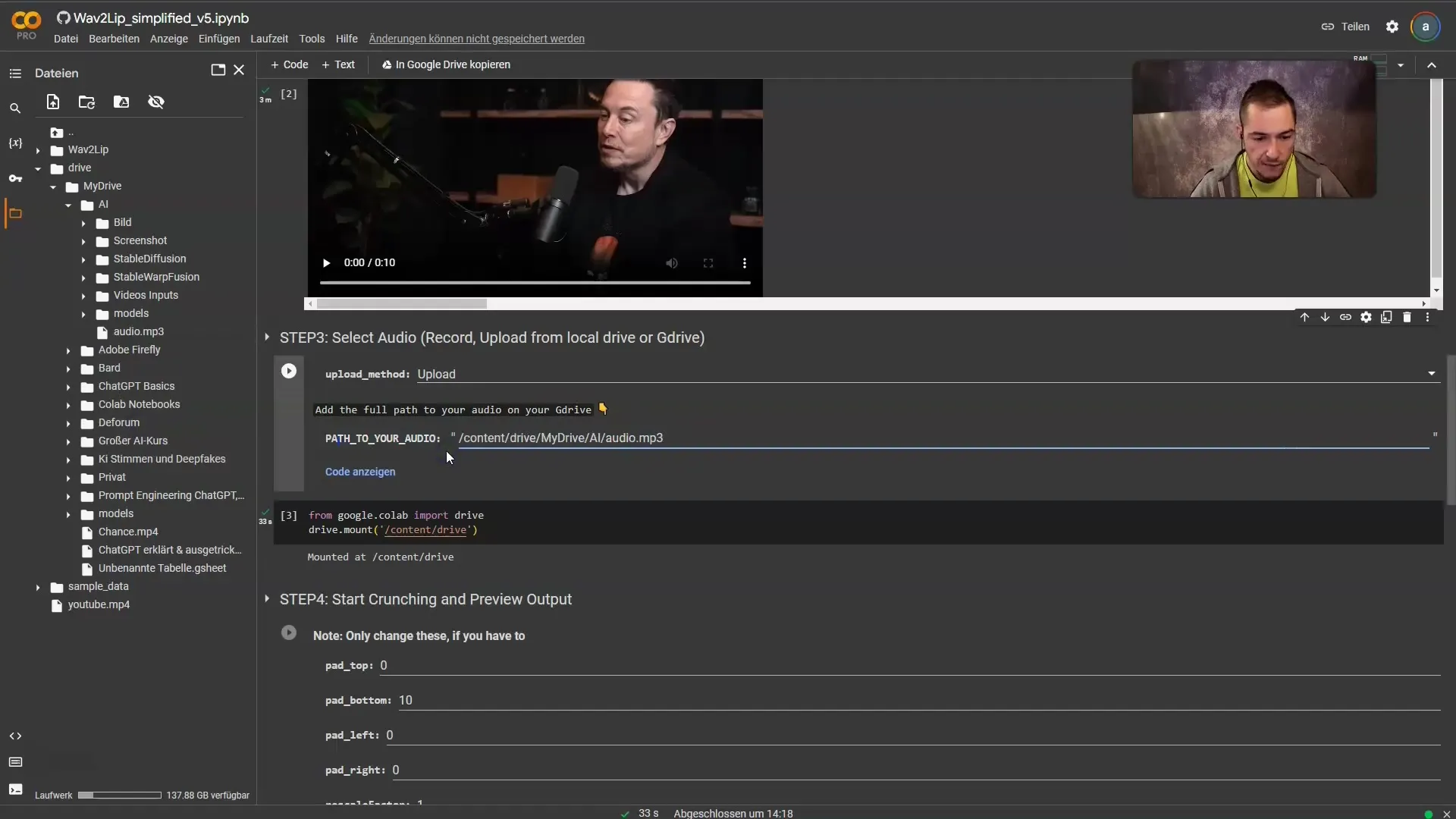
Étape 9: Effectuer la synchronisation labiale
Dans l'étape suivante, tu peux fusionner les deux fichiers (vidéo et audio). Clique sur le bouton de lecture dans la dernière cellule pour démarrer le processus de synchronisation labiale. Cela peut prendre quelques minutes en fonction de la complexité des données.
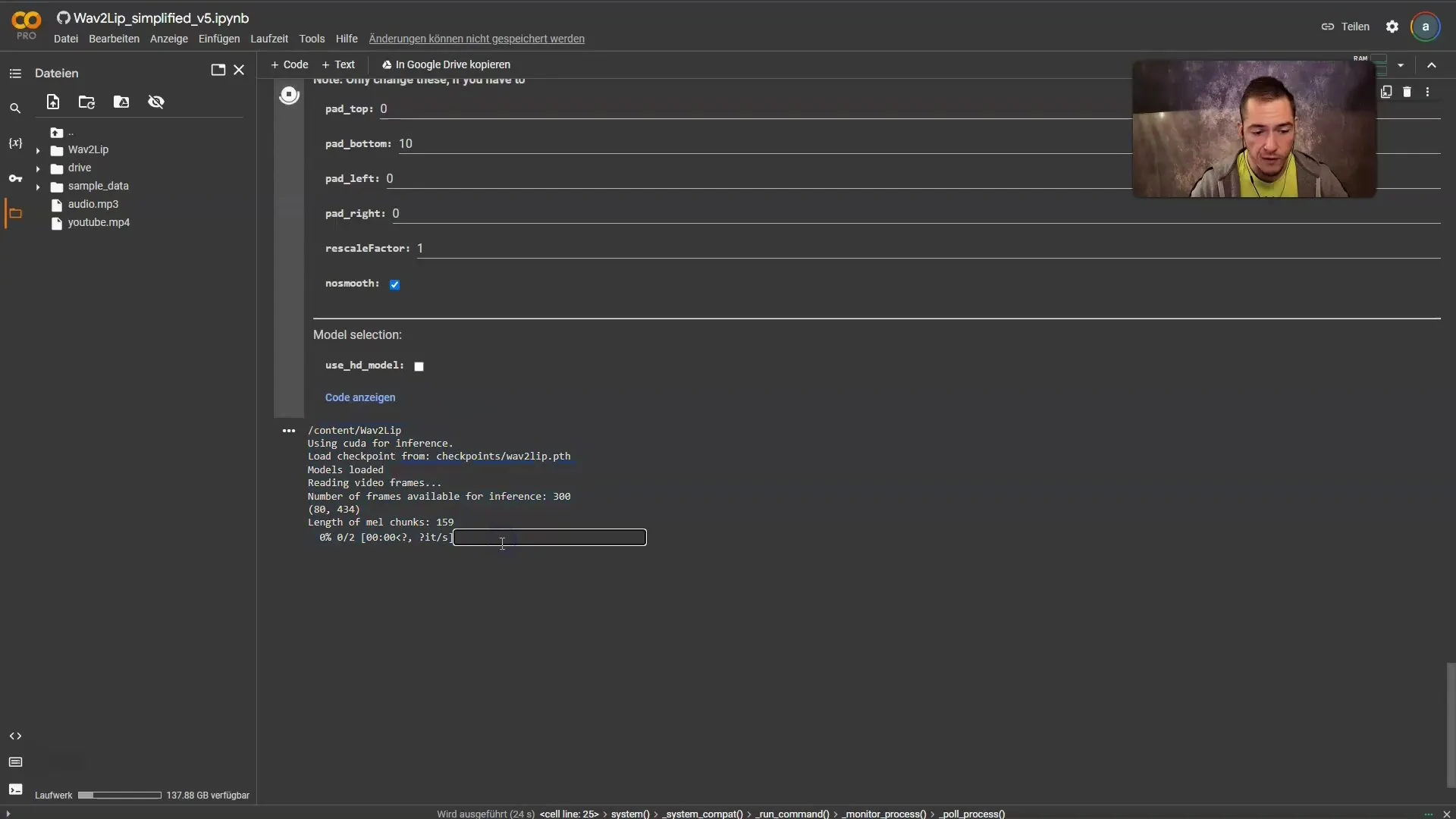
Étape 10: Vérifier et télécharger le résultat
Une fois la synchronisation labiale terminée, vous pouvez lire et vérifier le résultat. Si vous êtes satisfait, vous pouvez enregistrer la vidéo sur votre ordinateur en utilisant le menu des trois points et en cliquant sur « Télécharger ».
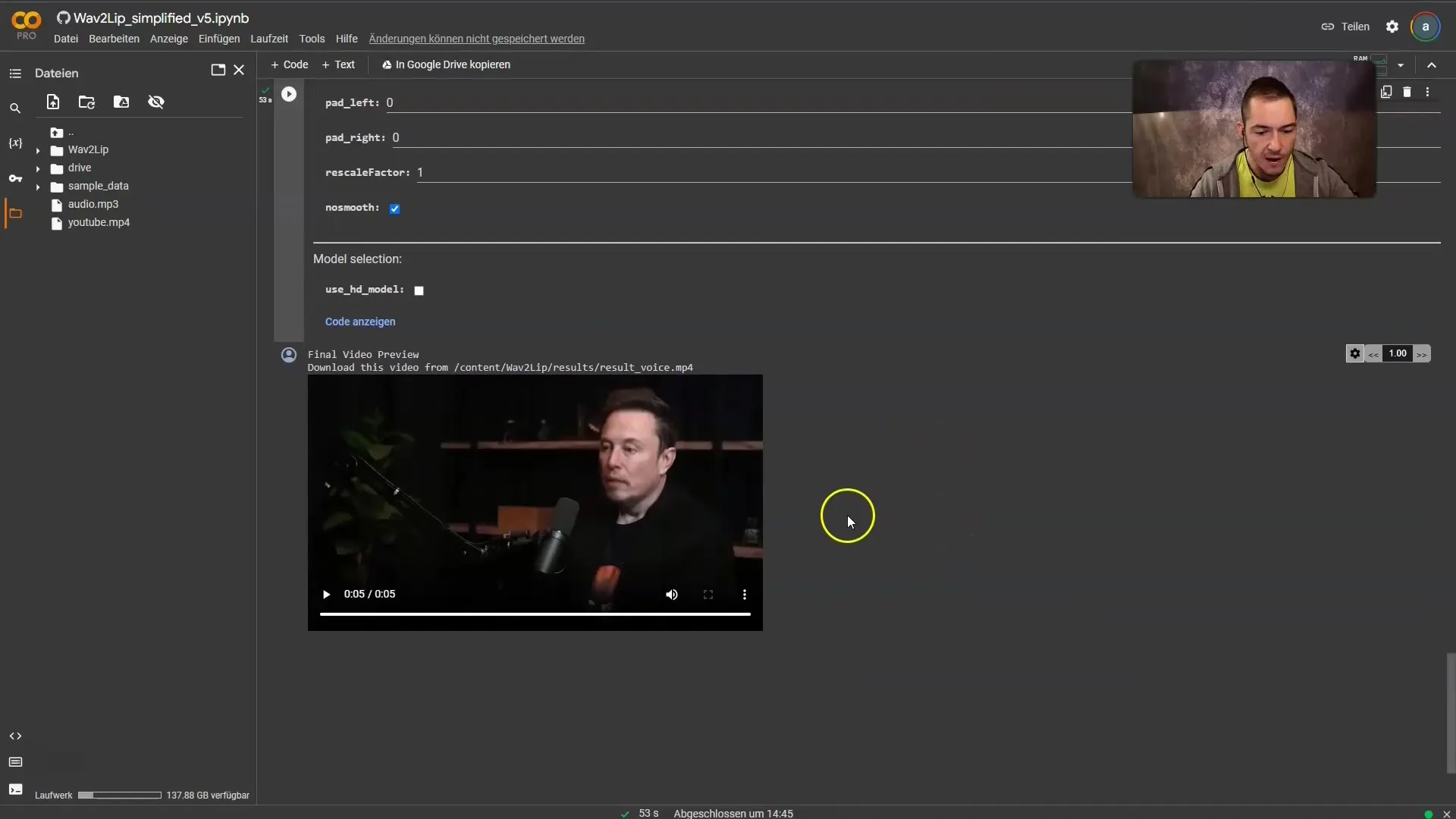
Résumé
Dans ce guide, vous avez appris comment créer une vidéo à partir d'un fichier audio avec Wav2Lip dans Google Colab. Il vous suffit de configurer le notebook, de télécharger la vidéo, de télécharger votre fichier audio et de synchroniser. Il est étonnamment facile de créer des vidéos créatives avec cette technologie.
Questions fréquemment posées
Was benötige ich, um Wav2Lip zu verwenden ?Du benötigst ein Google-Konto, um Google Colab nutzen zu können, eine URL eines YouTube-Videos und eine Audiodatei im unterstützten Format.
Kann ich eigene Videos verwenden ?Ja, du kannst auch eigene Videos hochladen und sie mit einer Audiodatei deiner Wahl synchronisieren.
Wie lange dauert es, eine Lipsync-Vergleich herzustellen ?Der gesamte Prozess kann je nach Internetgeschwindigkeit und Datenkomplexität zwischen einigen Minuten bis zu einer halben Stunde dauern.


